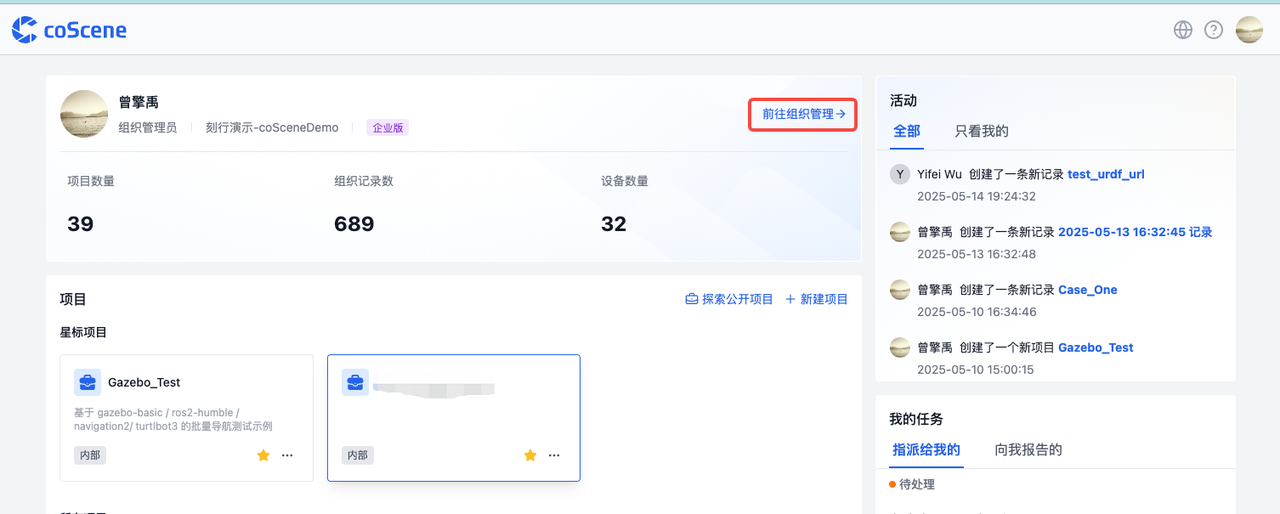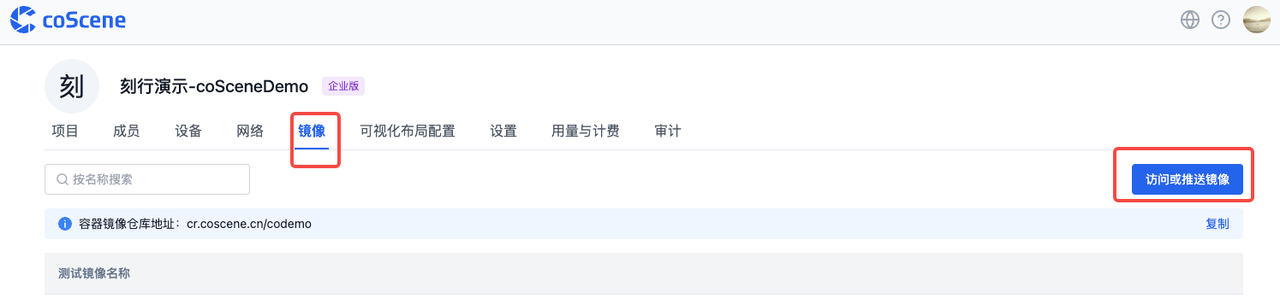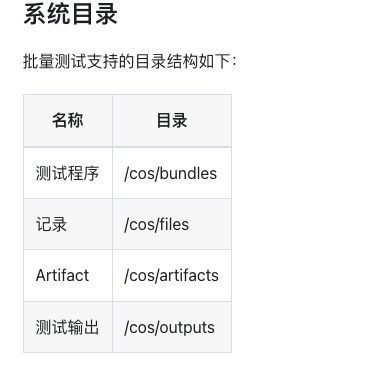云端仿真自动化算法验证
背景
在泛机器人研发过程中,针对算法和软件的反复测试与验证,是日常工作中最耗时、最容易出错的一环。
你是不是也经历过这样的日常?
- 算法改了一行代码,结果测了一整天
- 本地仿真环境突然坏掉,重装又踩坑
- 多人协作,各测各的,结果对不上…
尤其对于移动机器人、具身智能等领域的研发人员来说:
- 软件迭代频繁,需要持续验证
- 仿真环境配置复杂,维护成本高
- 测试标准不统一,结果难以量化
- 本地计算资源有限,测试任务排队严重
这些问题导致本地测试效率低下、协作困难。
刻行时空一直在思考:有没有一种方法,只要修改完算法,就可以随时进行无痛进行效果验证,还能把测试结果标准输出?
刻行时空在数据闭环与生产力工具搭建方面拥有丰富经验,基于我们先进的 ScenenOps 理念,提供了一站式云端仿真平台:
简单五步,完成平台搭建,你只需上传程序,平台自动运行测试、生成可视化结果,全流程在线、零依赖!

本文以 Ubuntu 22.04 + ROS 2 Humble + Gazebo 环境为例,介绍如何在完成算法修改后,通过刻行时空平台进行云端仿真测试。
更多仿真软件的支持,请关注刻行时空官网:刻行时空平台。
🧱 Step 1:构建属于你自己的算法与软件测试底座
我们知道,每支团队的技术栈都不一样。
因此,我们支持用户基于自己的系统依赖构建专属镜像并上传。
你可以使用如下 Dockerfile 模板来构建环境:
# syntax = docker/dockerfile:1.2
ARG BASE_IMAGE=osrf/ros:humble-desktop-full
FROM ${BASE_IMAGE} as base
...
WORKDIR /action/ros2_ws
开源示例项目 👉 Regression_Test-Sample
构建完成后,打包推送至平台镜像仓库,全公司同事可复用这个稳定的测试环境,无需本地重复搭建。
-
登录刻行时空平台,进入组织管理获取专属镜像仓库地址
-
登录 Docker 并打包推送镜像
-
登录平台查看镜像并获取链接
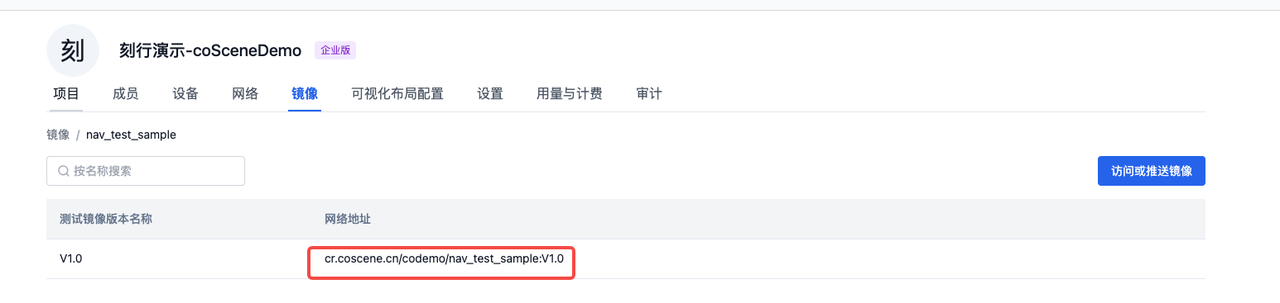
完成上述操作后,相当于为后续的各种仿真算法测试验证,搭建了一套完整的运行环境底座,里面包含了所有需要的测试软件依赖环境。
📦 Step 2:上传你的算法与测试程序
算法/软件代码修改完成后,对代码进行编译。
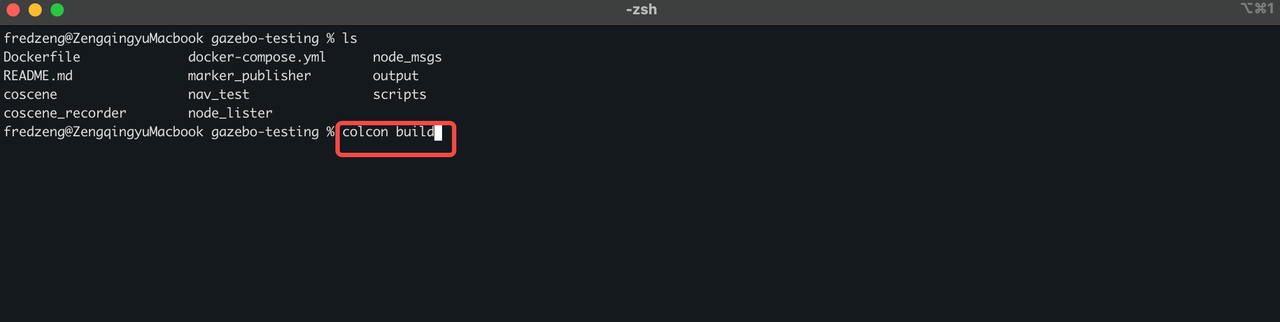
将其压缩为 .zip 或 .tar.gz 上传至平台,建议上传 install 目录的压缩包:
tar -czvf install.tar.gz ./install
进入平台项目,点击上传程序按钮,平台将自动解压并在后续执行测试时,在对应容器中运行。
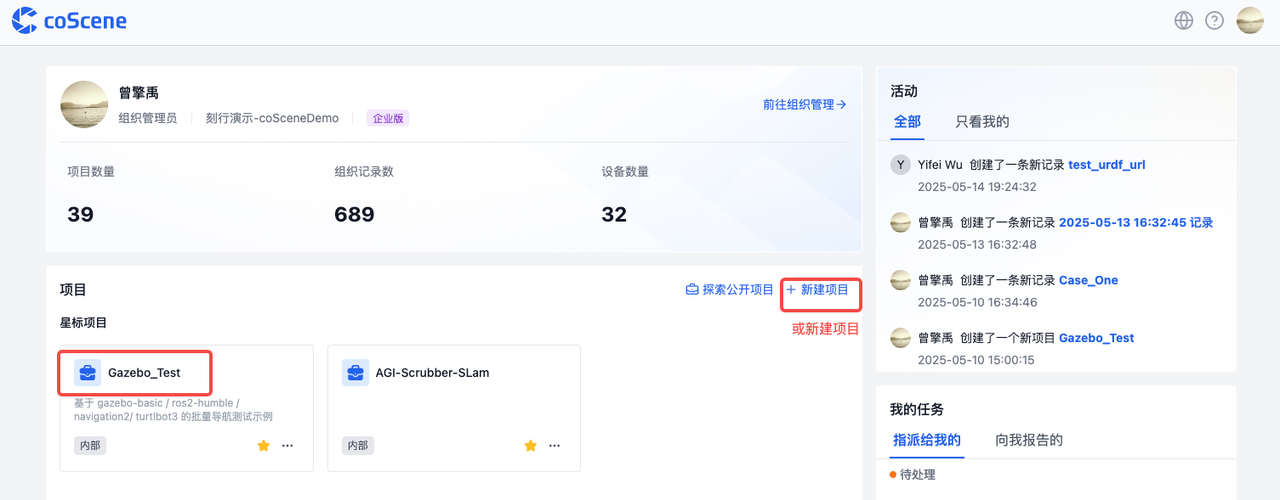
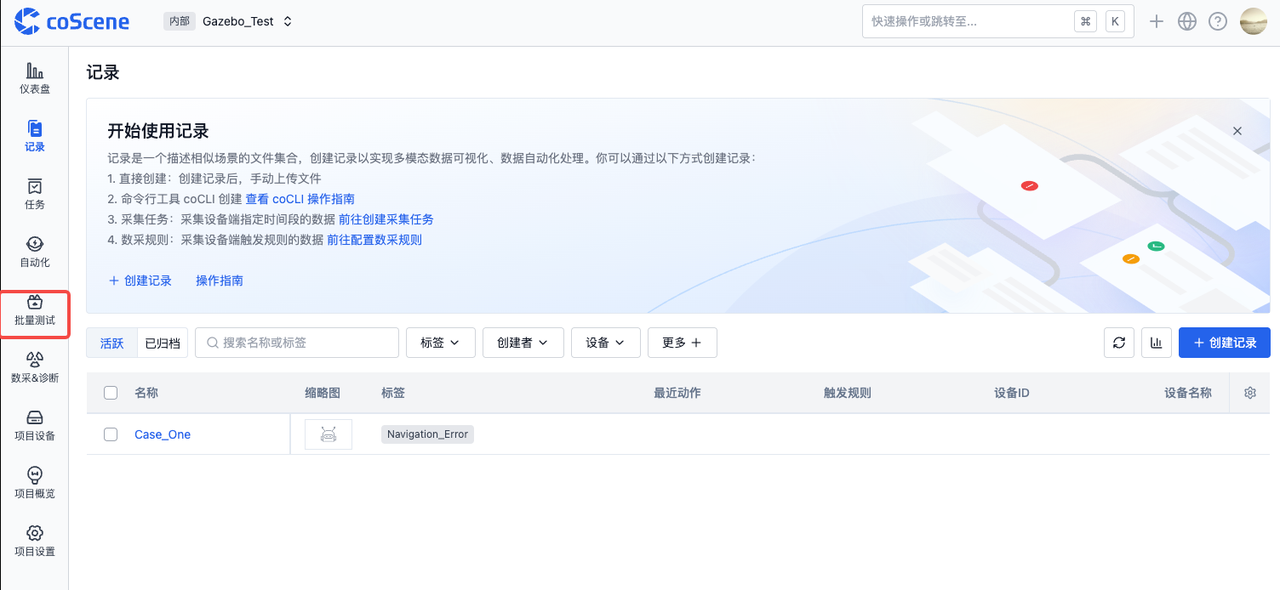
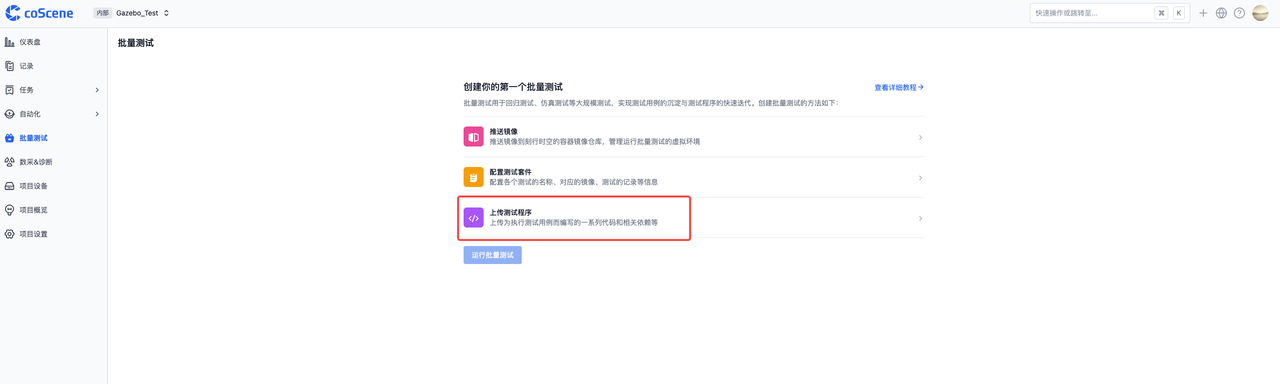
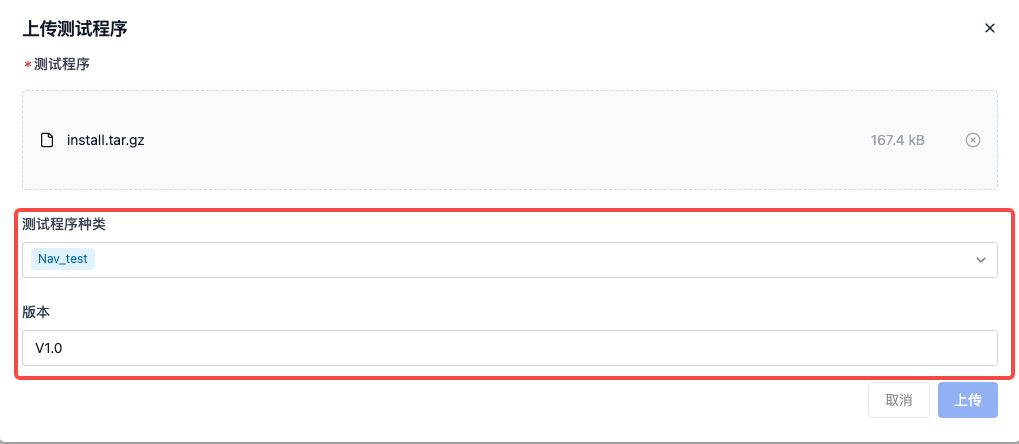
同时支持:
- 源码构建与编译后的可执行程序
可参考平台文档 👉 https://docs.coscene.cn/docs/sim-and-tests/regression/test-bundle-management
对于企业用户,还支持 GitHub / GitLab 持续集成上传构建产物,跳过手动上传过程。
🧪 Step 3:准备你的测试用例
平台支持通过 组织 → 项目 → 记录 的结构,配置多条测试用例。
每条测试记录就像一个预设的虚拟测试现场:
- 地图:
map.pgm+map.yaml - 机器人模型:如
turtlebot3_waffle_pi - 配置文件:如
case.yaml - Gazebo world 文件:定义仿真环境
- 其他测试依赖资源
测试记录文件结构示例:
test_case/
├── map.pgm
├── map.yaml
├── case.yaml
├── world.world
├── extra_configs/
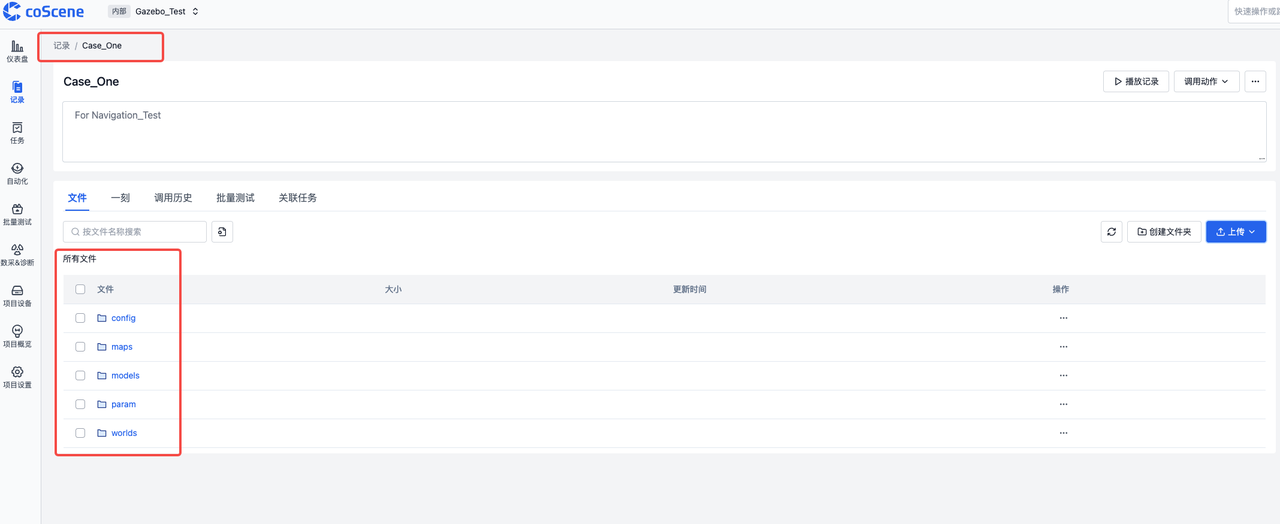
标签管理
为记录添加标签(如 Navigation_Error)用于测试筛选,具体步骤如下:
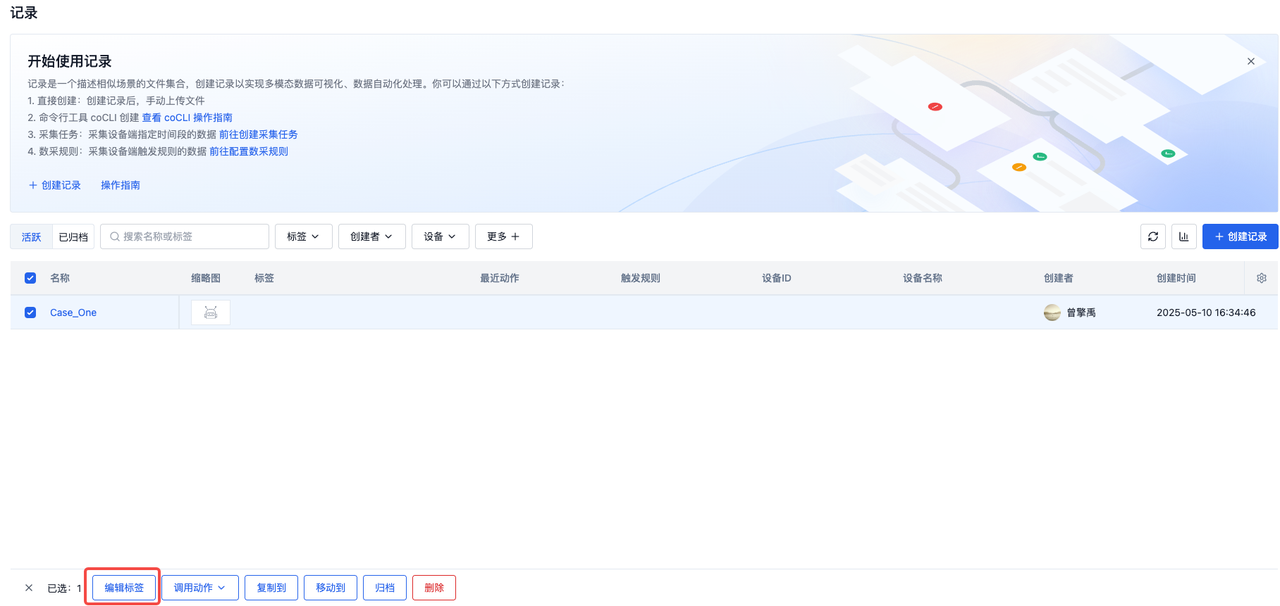
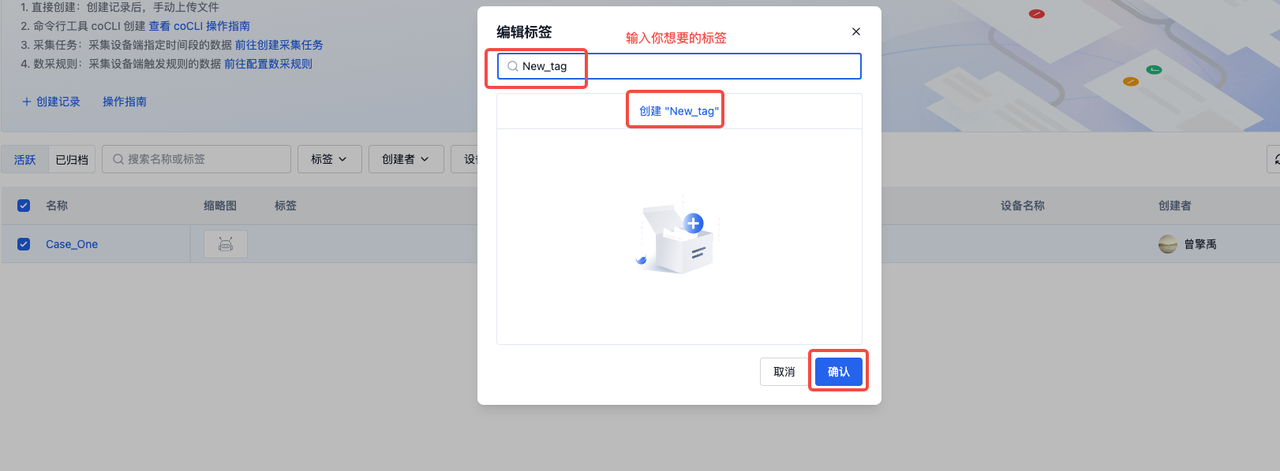
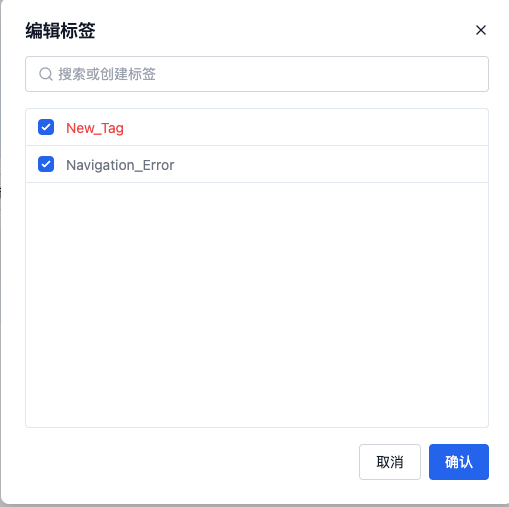

完成上述配置后,您可以在下一步使用这些标签(如 Navigation_Error)来筛选测试用例。
⚙️ Step 4:配置测试触发逻辑
每个项目都可以配置自动化触发策略:
- 每次上传算法自动触发测试
- 手动选择记录执行
- 按标签或版本筛选测试集
详细配置参考 👉 https://docs.coscene.cn/docs/sim-and-tests/regression/config-management
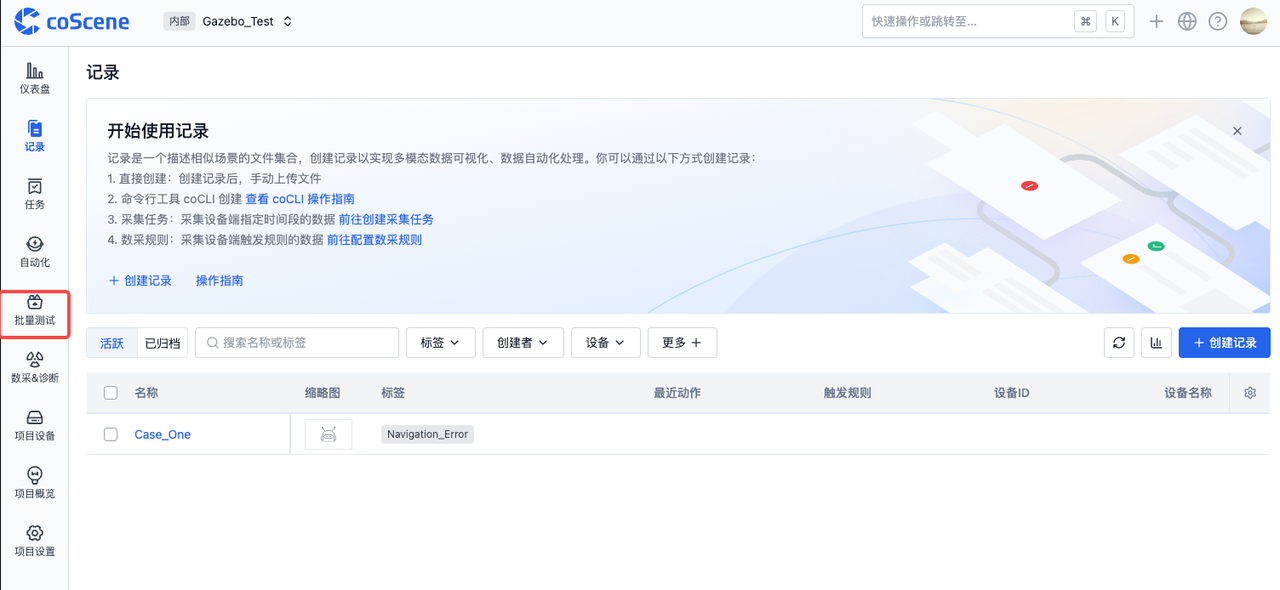
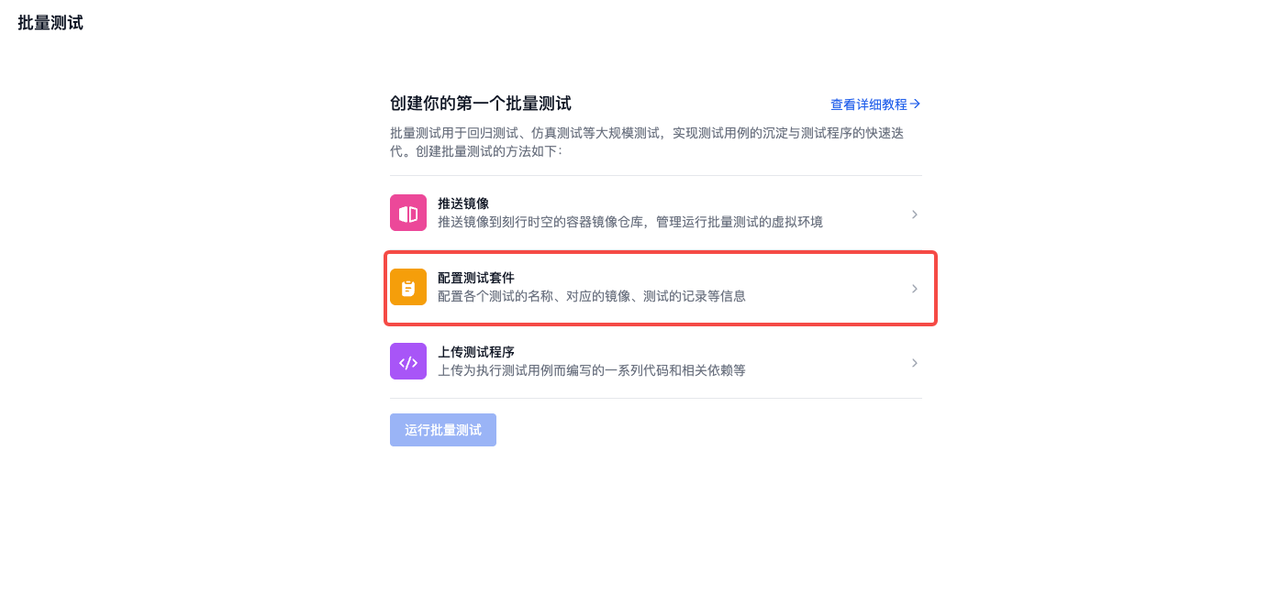
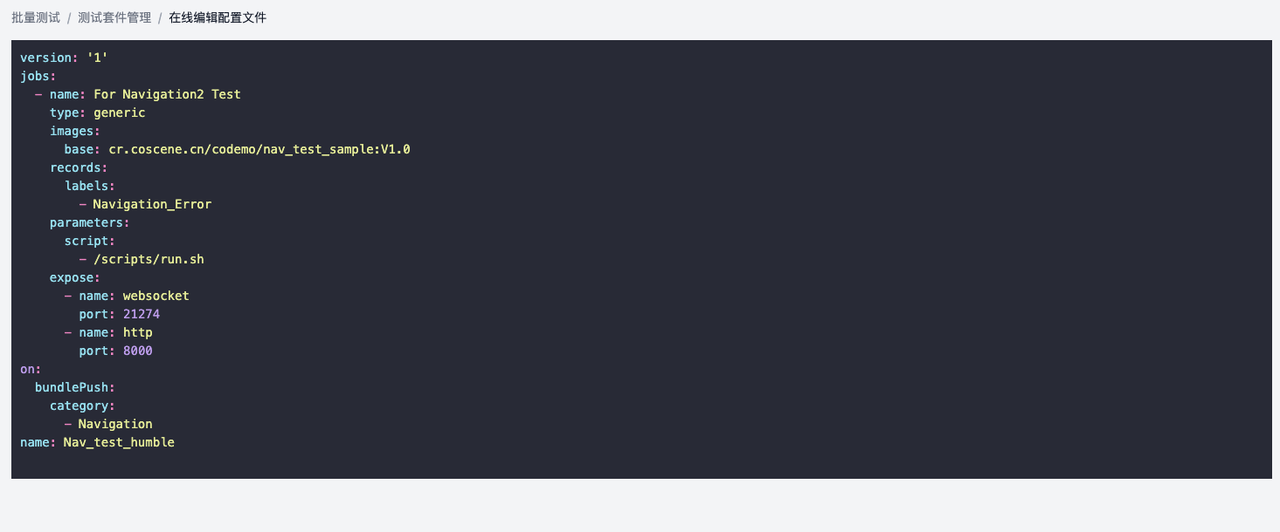
📊 Step 5:运行测试,观测测试过程与结果
测试运行过程中支持:
- 实时查看可视化页面中机器人运行状态,支持导入 gazebo环境同步查看。
- 自动录制测试过程数据。
- 输出标准化测试报告。
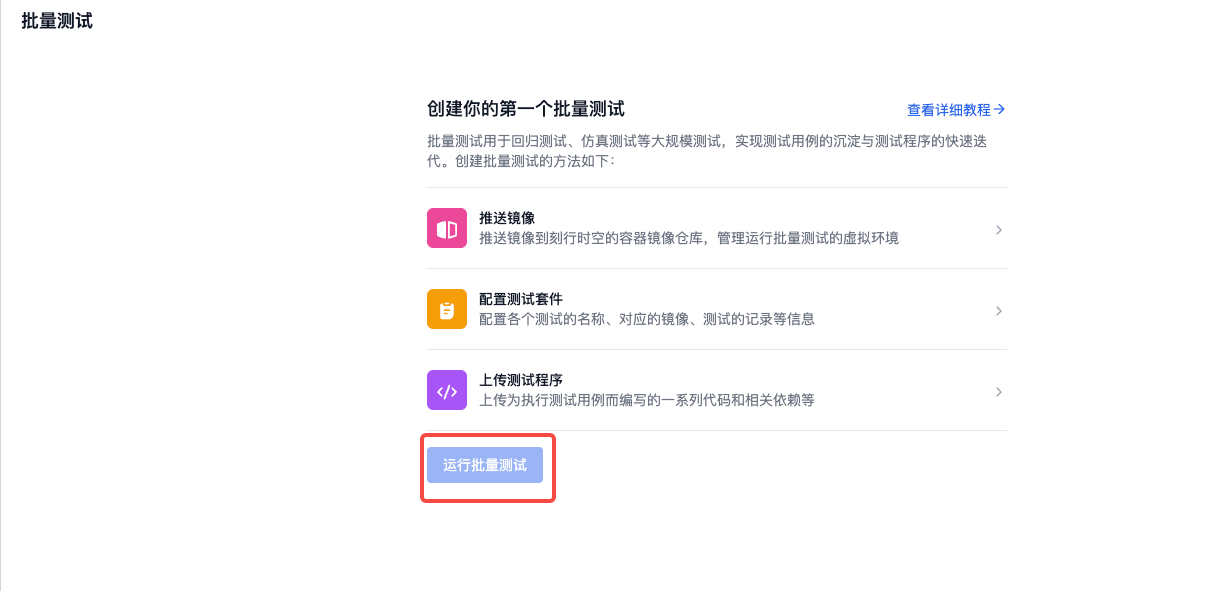
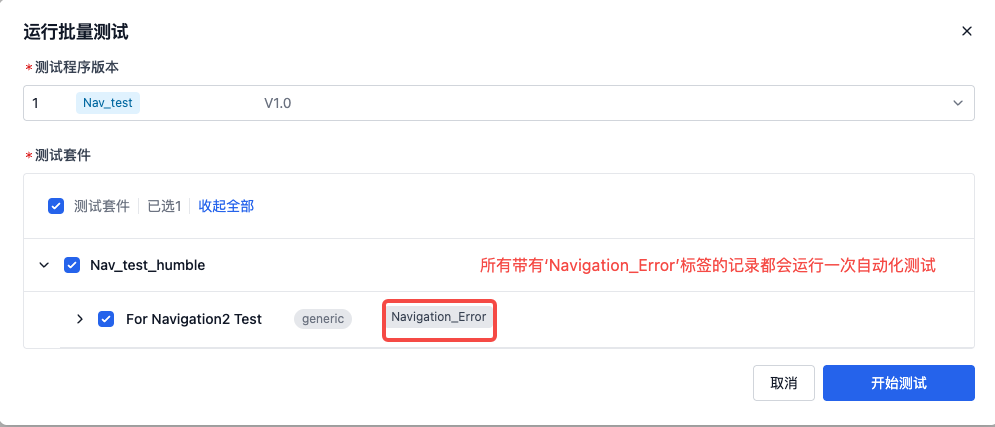
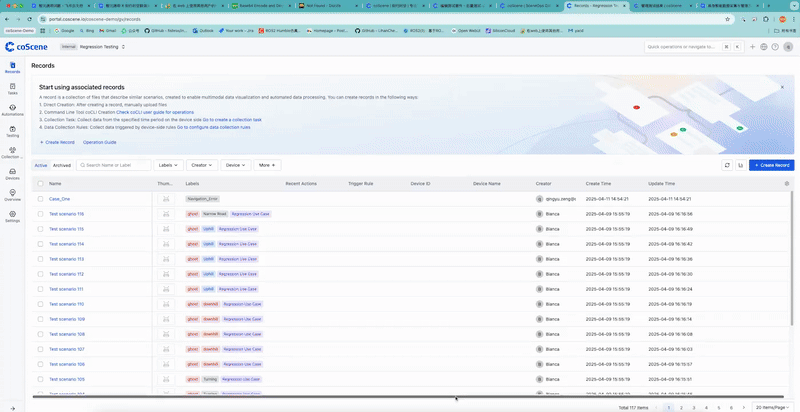
报告内容:
- 📍 机器人运行轨迹
- ✅ 成功 / 失败评分指标
- 🪵 日志输出 / 异常信息
- 🖼️ 可视化图表与统计
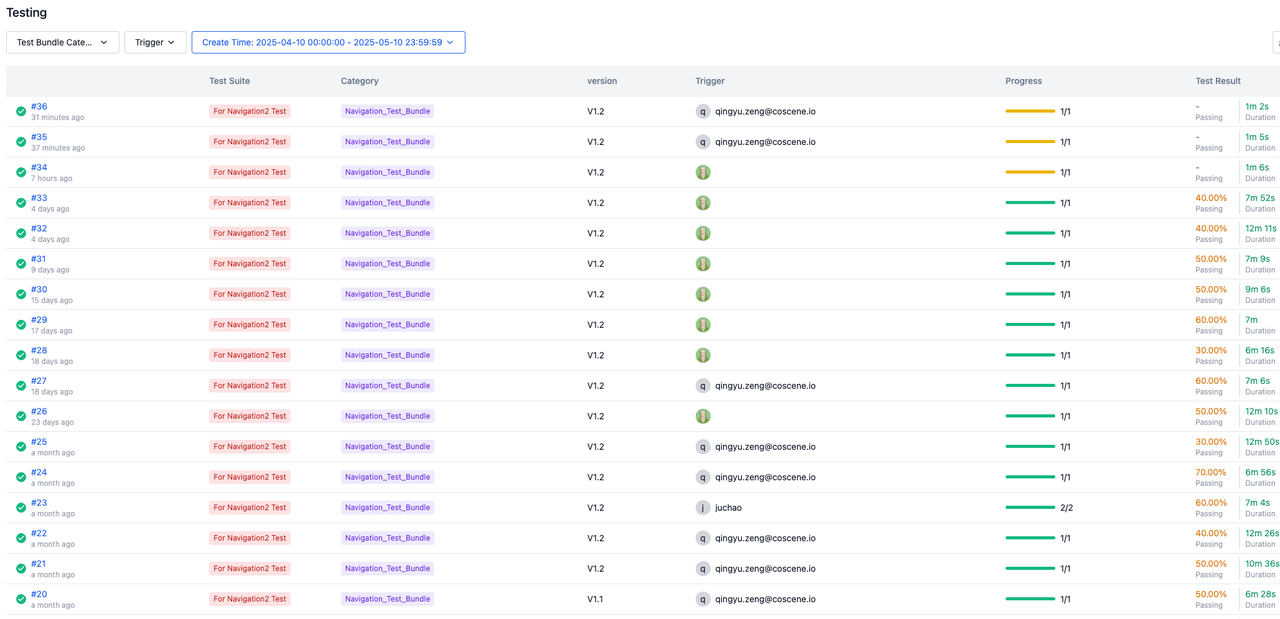
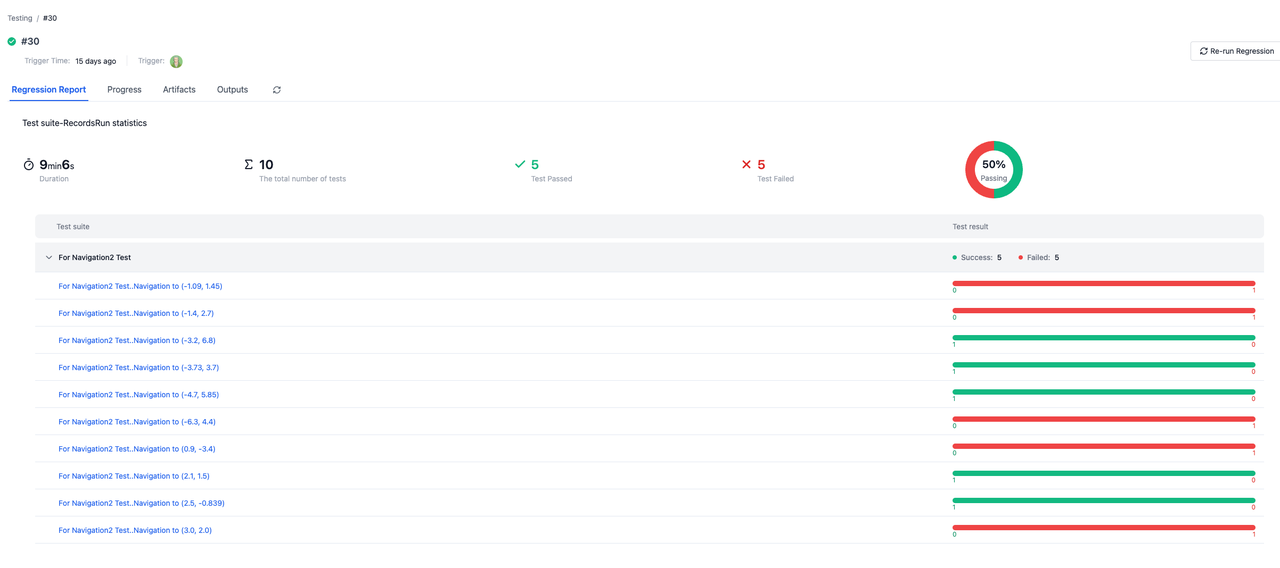
🚀 结语:把繁琐的测试交给刻行时空,轻装上阵搞研发
每次代码更新之后,你不再需要:
- 反复搭环境
- 重复运行脚本
- 对比日志找结果
只需一键上传,平台自动完成验证,全流程标准化、自动化,帮助你把更多时间投入到真正重要的工作中!
👉 欢迎注册体验:https://www.coscene.cn/